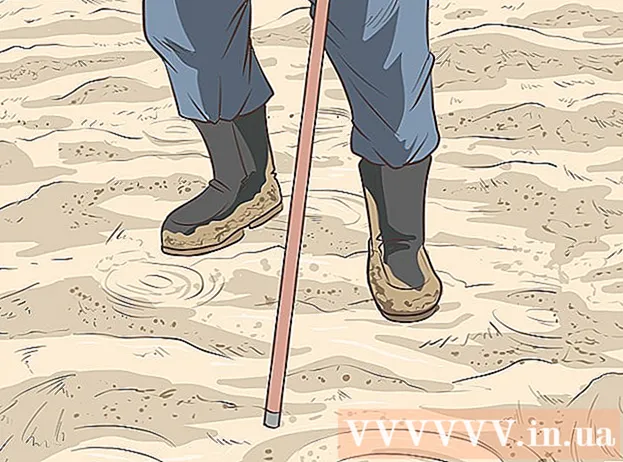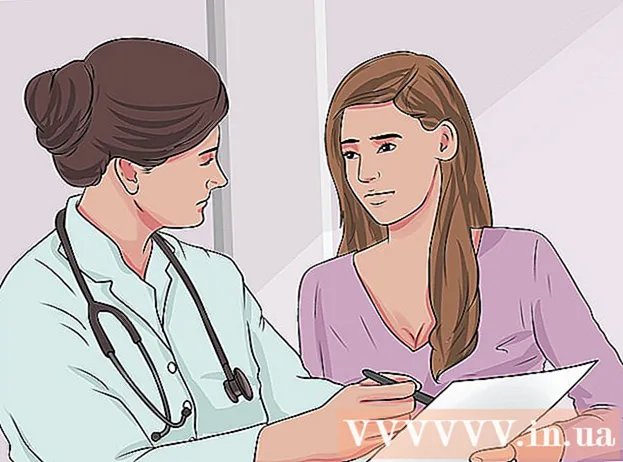రచయిత:
John Pratt
సృష్టి తేదీ:
11 ఫిబ్రవరి 2021
నవీకరణ తేదీ:
1 జూలై 2024

విషయము
MySQL వంటి డేటాబేస్లు ప్రారంభించడం కొన్నిసార్లు కష్టం. MySQL ను సరిగ్గా ఇన్స్టాల్ చేయడానికి మరియు కాన్ఫిగర్ చేయడానికి ఈ సూచనలను అనుసరించండి.
అడుగు పెట్టడానికి
 నిర్వాహకుడిగా మీ కంప్యూటర్లోకి లాగిన్ అవ్వండి. సున్నితమైన సంస్థాపన కోసం మీకు నిర్వాహక హక్కులు అవసరం. మీరు ప్రోగ్రామ్ను ఇన్స్టాల్ చేసిన తర్వాత ఇది ఇకపై అవసరం లేదు.
నిర్వాహకుడిగా మీ కంప్యూటర్లోకి లాగిన్ అవ్వండి. సున్నితమైన సంస్థాపన కోసం మీకు నిర్వాహక హక్కులు అవసరం. మీరు ప్రోగ్రామ్ను ఇన్స్టాల్ చేసిన తర్వాత ఇది ఇకపై అవసరం లేదు.  ఉచిత MySQL సర్వర్ కమ్యూనిటీ ఎడిషన్ను డౌన్లోడ్ చేయండి. విండోస్ ఇన్స్టాలర్తో వెర్షన్ను డౌన్లోడ్ చేసుకోండి. ఫైల్ను మీ డెస్క్టాప్లో సేవ్ చేయండి.
ఉచిత MySQL సర్వర్ కమ్యూనిటీ ఎడిషన్ను డౌన్లోడ్ చేయండి. విండోస్ ఇన్స్టాలర్తో వెర్షన్ను డౌన్లోడ్ చేసుకోండి. ఫైల్ను మీ డెస్క్టాప్లో సేవ్ చేయండి. - ఏ సంస్కరణను ఎంచుకోవాలో మీకు తెలియకపోతే, ఎంచుకోండి Windows కోసం MySQL ఇన్స్టాలర్.
 డౌన్లోడ్ చేసిన ఫైల్పై డబుల్ క్లిక్ చేయండి. మీరు ఇప్పుడే .zip ఫైల్ను డౌన్లోడ్ చేసారు, మీరు దానిపై డబుల్ క్లిక్ చేస్తే జిప్ సంగ్రహించబడుతుంది.
డౌన్లోడ్ చేసిన ఫైల్పై డబుల్ క్లిక్ చేయండి. మీరు ఇప్పుడే .zip ఫైల్ను డౌన్లోడ్ చేసారు, మీరు దానిపై డబుల్ క్లిక్ చేస్తే జిప్ సంగ్రహించబడుతుంది.  Setup.exe పై డబుల్ క్లిక్ చేయండి (ఇది అక్కడ ఉన్న ఏకైక ఫైల్ అయి ఉండాలి). ఇప్పుడు సంస్థాపనా ప్రక్రియ ప్రారంభమవుతుంది.
Setup.exe పై డబుల్ క్లిక్ చేయండి (ఇది అక్కడ ఉన్న ఏకైక ఫైల్ అయి ఉండాలి). ఇప్పుడు సంస్థాపనా ప్రక్రియ ప్రారంభమవుతుంది.  తదుపరి క్లిక్ చేయండి.
తదుపరి క్లిక్ చేయండి. కస్టమ్> నెక్స్ట్ పై క్లిక్ చేయండి. "అనుకూల" ఎంచుకోవడం ద్వారా మీరు MySQL ను ఎక్కడ ఇన్స్టాల్ చేయాలనుకుంటున్నారో పేర్కొనవచ్చు. మీరు అపాచీని సి: సర్వర్లో ఇన్స్టాల్ చేసి ఉంటే, మీరు తప్పనిసరిగా అదే ఫోల్డర్లో MySQL ను ఉంచాలి.
కస్టమ్> నెక్స్ట్ పై క్లిక్ చేయండి. "అనుకూల" ఎంచుకోవడం ద్వారా మీరు MySQL ను ఎక్కడ ఇన్స్టాల్ చేయాలనుకుంటున్నారో పేర్కొనవచ్చు. మీరు అపాచీని సి: సర్వర్లో ఇన్స్టాల్ చేసి ఉంటే, మీరు తప్పనిసరిగా అదే ఫోల్డర్లో MySQL ను ఉంచాలి. - తదుపరి విండోలో, ఎంచుకోండి MySQL సర్వర్ మరియు క్లిక్ చేయండి మార్పు.
- టెక్స్ట్ బాక్స్లో తదుపరి విండో మార్పులో ఫోల్డర్ పేరు ఫోల్డర్ పేరు సి: సర్వర్ MySQL . అప్పుడు OK పై క్లిక్ చేయండి.
- తదుపరి విండోలో, క్లిక్ చేయండి తరువాత. MySQL ఇప్పుడు ఇన్స్టాల్ చేయడానికి సిద్ధంగా ఉంది.
 ఇన్స్టాల్పై క్లిక్ చేయండి. ప్రోగ్రామ్ ఇన్స్టాల్ చేయడం పూర్తయ్యే వరకు వేచి ఉండండి.
ఇన్స్టాల్పై క్లిక్ చేయండి. ప్రోగ్రామ్ ఇన్స్టాల్ చేయడం పూర్తయ్యే వరకు వేచి ఉండండి.  "స్కిప్ సైన్-అప్" పై క్లిక్ చేసి, ఆపై నెక్స్ట్ పై క్లిక్ చేయండి. ఇన్స్టాలేషన్ ప్రాసెస్ పూర్తయినప్పుడు, పేరుతో ఒక విండో కనిపిస్తుంది MySQL సైన్-అప్. మీరు దీన్ని దాటవేయవచ్చు మరియు అవసరమైతే తరువాత లాగిన్ అవ్వవచ్చు. ఇప్పుడు క్రొత్త విండో పదాలతో పాపప్ అవుతుంది విజార్డ్ పూర్తయింది.
"స్కిప్ సైన్-అప్" పై క్లిక్ చేసి, ఆపై నెక్స్ట్ పై క్లిక్ చేయండి. ఇన్స్టాలేషన్ ప్రాసెస్ పూర్తయినప్పుడు, పేరుతో ఒక విండో కనిపిస్తుంది MySQL సైన్-అప్. మీరు దీన్ని దాటవేయవచ్చు మరియు అవసరమైతే తరువాత లాగిన్ అవ్వవచ్చు. ఇప్పుడు క్రొత్త విండో పదాలతో పాపప్ అవుతుంది విజార్డ్ పూర్తయింది. - MySQL ను కాన్ఫిగర్ చేయండి. ఎంపికను వదిలివేయండి ఇప్పుడు MySQL సర్వర్ను కాన్ఫిగర్ చేయండి తనిఖీ చేసి క్లిక్ చేయండి ముగించు.
 తదుపరి క్లిక్ చేయండి. ఇది కాన్ఫిగరేషన్ సెట్టింగులను ప్రారంభిస్తుంది.
తదుపరి క్లిక్ చేయండి. ఇది కాన్ఫిగరేషన్ సెట్టింగులను ప్రారంభిస్తుంది.  తనిఖీ: "ప్రామాణిక కాన్ఫిగరేషన్" మరియు తదుపరి క్లిక్ చేయండి. మీరు డిఫాల్ట్ కాన్ఫిగరేషన్ను ఎంచుకున్నారు, చాలా మంది వినియోగదారులకు సిఫార్సు చేయబడింది.
తనిఖీ: "ప్రామాణిక కాన్ఫిగరేషన్" మరియు తదుపరి క్లిక్ చేయండి. మీరు డిఫాల్ట్ కాన్ఫిగరేషన్ను ఎంచుకున్నారు, చాలా మంది వినియోగదారులకు సిఫార్సు చేయబడింది.  కింది ఎంపికలు తనిఖీ చేయబడ్డాయని నిర్ధారించుకోండి: "విండోస్ సేవగా ఇన్స్టాల్ చేయండి" మరియు "MySQL సర్వర్ను స్వయంచాలకంగా ప్రారంభించండి". తదుపరి క్లిక్ చేయండి.
కింది ఎంపికలు తనిఖీ చేయబడ్డాయని నిర్ధారించుకోండి: "విండోస్ సేవగా ఇన్స్టాల్ చేయండి" మరియు "MySQL సర్వర్ను స్వయంచాలకంగా ప్రారంభించండి". తదుపరి క్లిక్ చేయండి.  రూట్ పాస్వర్డ్ను సృష్టించండి. ఇప్పుడు మీరు రూట్ పాస్వర్డ్గా సెట్ చేయదలిచిన టెక్స్ట్ బాక్స్ లో టైప్ చేసి, "రిమోట్ మెషీన్ల నుండి రూట్ యాక్సెస్ ఎనేబుల్" ఎంపిక తనిఖీ చేయబడిందని నిర్ధారించుకోండి. -హించదగిన పాస్వర్డ్ను ఎల్లప్పుడూ ఎంచుకోండి మరియు దానిని సురక్షితమైన స్థలంలో ఉంచండి, కాబట్టి మీరు దాన్ని మరచిపోలేరు. తదుపరి క్లిక్ చేయండి.
రూట్ పాస్వర్డ్ను సృష్టించండి. ఇప్పుడు మీరు రూట్ పాస్వర్డ్గా సెట్ చేయదలిచిన టెక్స్ట్ బాక్స్ లో టైప్ చేసి, "రిమోట్ మెషీన్ల నుండి రూట్ యాక్సెస్ ఎనేబుల్" ఎంపిక తనిఖీ చేయబడిందని నిర్ధారించుకోండి. -హించదగిన పాస్వర్డ్ను ఎల్లప్పుడూ ఎంచుకోండి మరియు దానిని సురక్షితమైన స్థలంలో ఉంచండి, కాబట్టి మీరు దాన్ని మరచిపోలేరు. తదుపరి క్లిక్ చేయండి.  ఎగ్జిక్యూట్ పై క్లిక్ చేయండి. ఇప్పుడు MySQL సర్వర్ సెట్టింగులను సేవ్ చేస్తుంది. ముగించుపై క్లిక్ చేయండి.
ఎగ్జిక్యూట్ పై క్లిక్ చేయండి. ఇప్పుడు MySQL సర్వర్ సెట్టింగులను సేవ్ చేస్తుంది. ముగించుపై క్లిక్ చేయండి.  ఇప్పుడు ప్రారంభ> అన్ని ప్రోగ్రామ్లు> MySQL> MySQL సర్వర్ 4.x> MySQL కమాండ్ లైన్ క్లయింట్కు వెళ్లండి. ఇది కమాండ్ విండోను తెరుస్తుంది మరియు మీ పాస్వర్డ్ అడుగుతుంది.
ఇప్పుడు ప్రారంభ> అన్ని ప్రోగ్రామ్లు> MySQL> MySQL సర్వర్ 4.x> MySQL కమాండ్ లైన్ క్లయింట్కు వెళ్లండి. ఇది కమాండ్ విండోను తెరుస్తుంది మరియు మీ పాస్వర్డ్ అడుగుతుంది.  ఎంచుకున్న రూట్ పాస్వర్డ్ను ఎంటర్ చేసి ఎంటర్ నొక్కండి. ఇది MySQL ను ప్రారంభిస్తుంది.
ఎంచుకున్న రూట్ పాస్వర్డ్ను ఎంటర్ చేసి ఎంటర్ నొక్కండి. ఇది MySQL ను ప్రారంభిస్తుంది. - రెడీ!
చిట్కాలు
- MySQL విండోస్ యొక్క క్రింది వెర్షన్లలో పనిచేస్తుంది: 2003 సర్వర్, 2008 సర్వర్, XP, విస్టా మరియు 7.
- మీరు Windows లో అపాచీ / PHP / MySQL కాంబో ప్యాకేజీని ఇన్స్టాల్ చేయాలనుకుంటే, మీరు XAMPP ప్యాకేజీని డౌన్లోడ్ చేసుకోవాలి. ఈ ప్యాకేజీలో ఇవి ఉన్నాయి: అపాచీ, MySQL, PHP + PEAR, పెర్ల్, mod_php, mod_perl, mod_ssl, OpenSSL, phpMyAdmin, Webalizer, Win32 మరియు NetWare Systems v3.32, JpGraph, FileZilla FTP Server, mcrypt, eAccelerator మరియు WEB-DAV + mod_auth_mysql.